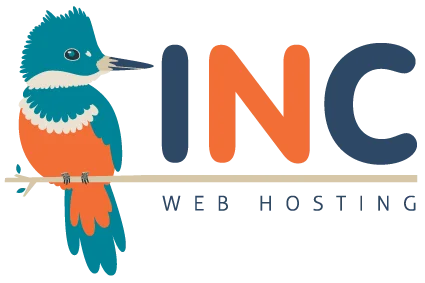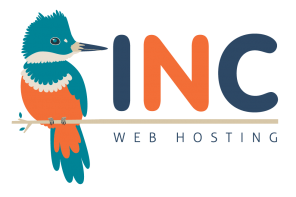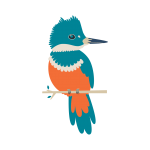El spam siempre ha sido un gran problema para todos, aunque la mayoría de los problemas tienen soluciones, y a veces las soluciones pueden ser más fáciles de lo que creemos.
En los servidores cPanel, incluidos en nuestros planes de Web Hosting, combatir el spam se ha vuelto una tarea mucho más sencilla gracias a una serie de herramientas y funciones que lo posibilitan. A continuación te vamos a mostrar algunos métodos para combatir el spam en un servidor cPanel, tanto de entrada como de salida.
Controlando el spam de entrada:
Spam Assassin es posiblemente el método más conocido, sin mencionar que es el más simple. Spam Assassin es activado desde cPanel de cada dominio y puede ser configurado según las necesidades de cada uno en particular.
Se puede configurar Spam Assassin para que remueva mensajes de spam, también podemos poner en lista blanca ciertas direcciones de correo para que siempre sean aceptadas o bien poner otras en lista negra para que sean rechazadas.
RBL es otro método efectivo, un poco más desconocido que Spam Assassin. RBL (Remote Blacklists) funciona chequeando las IPs de quienes tratan de hacer envíos hacia el servidor. Estas IPs son chequeadas en grandes listas de IPs marcadas como spammers. Si la IP en cuestión no se encuentra en la lista, el mail llegará perfectamente, pero si la IP está en una lista negra por envío de spam, entonces el mismo será rebotado. Estas listas negras de spam son mantenidas por grandes comunidades de administradores y expertos en la materia.
Para habilitar RBL:
-Ingresar a WHM.
-Ir a Service Configuration / Exim Configuration Manager.
-Click en la pestaña “RBLs”.
-Dentro de la pestaña “RBLs” se puede poner en ON las opciones “RBL: bl.spamcop.net” y “RBL: zen.spamhaus.org”.
-Guardar cambios en “Save”.
Ahora, si lo que deseas es combatir el spam de salida, te damos dos métodos:
Limitar la cantidad de envíos por hora. Para hacerlo, sigue estos pasos:
-Ingrese a WHM, ir a Server Configuration / Tweak Settings.
-Click en pestaña “Mail”.
-Verá la opción “Max hourly emails per domain”. El número que le corresponde es la cantidad de mails que se pueden enviar por dominio y por hora.
-Recuerde guardar los cambios si hace alguna modificación.
Habilitar Sender Verification:
-Ir a Service Configuration / Exim Configuration Manager.
-Click en pestaña “Mail”.
-Pinchar en ON la Opción “Sender Verification”.
-Guarde los cambios.
En INC.cl preocupados por prestar el mejor servicio, ya filtramos gran parte del Spam y bots pululantes por internet, pero creemos que estos consejos harán tu experiencia aun mas placentera.